Table des matières
Démarrage rapide est une nouvelle fonctionnalité du système d'exploitation Windows 10, 8 et 8.1, qui permet à un ordinateur de démarrer plus rapidement qu'auparavant. Démarrage rapide La fonction est également nommée botte hybride ou arrêt hybride En effet, lorsque vous éteignez votre ordinateur (ou que vous vous déconnectez), le système enregistre une partie des pilotes et des fichiers système dans un fichier d'hibernation (hiberfil.sys) et, lorsque vous rallumez votre ordinateur, il utilise les informations de ce fichier pour s'ouvrir plus rapidement. En d'autres termes, Windows 8 et 8.1 n'effectue pas une réinitialisation complète du système, mais reprend en fait à partir de l'état d'hibernation.
Démarrage rapide ( Arrêt de l'hybride ) est activée par défaut dans le système d'exploitation Windows 10, 8 et 8.1, mais il existe plusieurs raisons de désactiver la fonction de démarrage rapide. Par exemple : de nombreux utilisateurs de Windows se plaignent que leur système ne cesse de redémarrer ou de se bloquer lorsqu'il ne fonctionne pas. Fast Startup. Un autre problème est que lorsque le démarrage rapide est activé sur un système à double démarrage {(par exemple, un système avec Windows 8 et un autre système d'exploitation (par exemple, Windows 7)}, Démarrage rapide ne permet pas l'accès à l'autre OS. Si vous rencontrez des problèmes similaires, utilisez ce tutoriel pour désactiver Démarrage rapide puis laissez-la éteinte.
Comment désactiver le démarrage rapide sur Windows 10, 8 et 8.1.
1. Presse " Windows ”  + " R Les touches " " pour charger le Exécuter de la boîte de dialogue.
+ " R Les touches " " pour charger le Exécuter de la boîte de dialogue.
2. Type " panneau de contrôle" et appuyez sur Entrez .
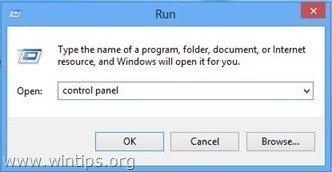
3 Changez le Voir par (en haut à droite) à Petites icônes puis cliquez sur Options d'alimentation .
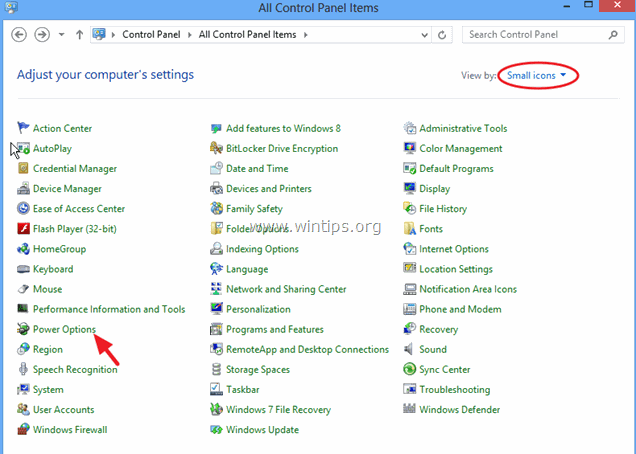
4. À gauche, choisissez " Choisissez ce que font les boutons d'alimentation ".
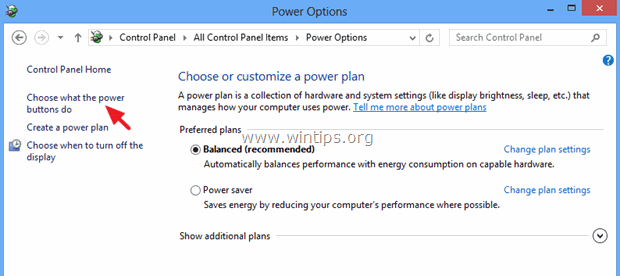
5. Cliquez sur " Modifier les paramètres qui sont actuellement indisponibles option ".
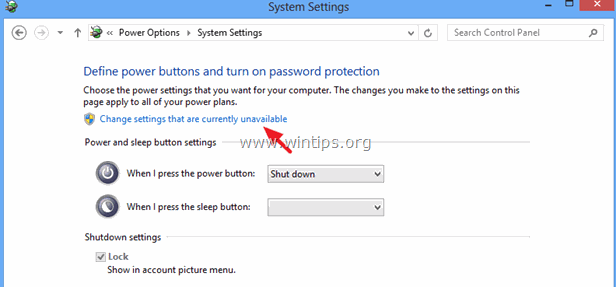
6. Faites défiler vers le bas et décochez le " Activez le démarrage rapide (recommandé) "et cliquez sur Sauvegarder les changements. *
* Note : Si le " Activez le démarrage rapide (recommandé) Si l'option " Hibernation " est absente de cette fenêtre, vous devez activer l'hibernation sur votre ordinateur.
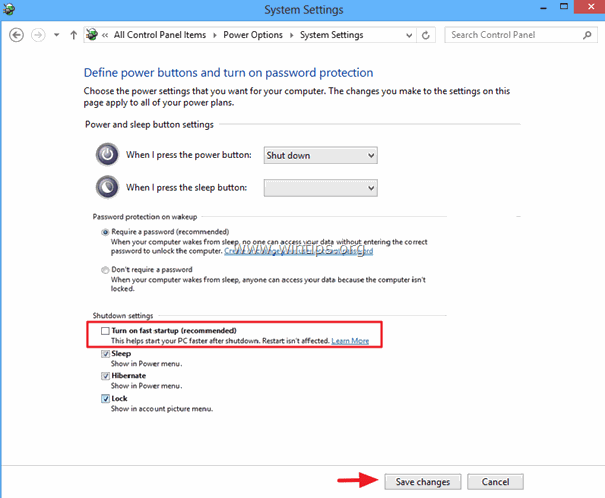
Partie 2 : Comment afficher l'option "Activer le démarrage rapide" dans les options d'alimentation (Activer la mise en veille prolongée).
Si le " Activez le démarrage rapide (recommandé) Si l'option "hibernation" est absente de cette fenêtre (comme dans la capture d'écran ci-dessous), cela signifie que l'hibernation est désactivée sur votre ordinateur.
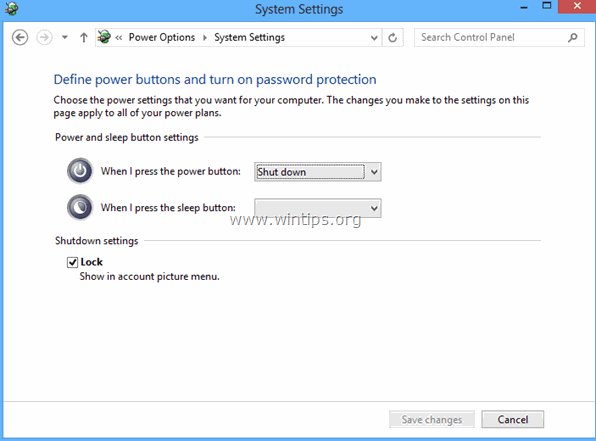
Dans ce cas, vous devez activer l'hibernation sur votre système pour récupérer les " Activer le démarrage rapide "Option. Pour faire ça :
1. Presse " Windows ”  + " F "Les clés pour ouvrir Recherche .
+ " F "Les clés pour ouvrir Recherche .
2 . boîte de recherche type " invite de commande" et cliquez sur Apps .
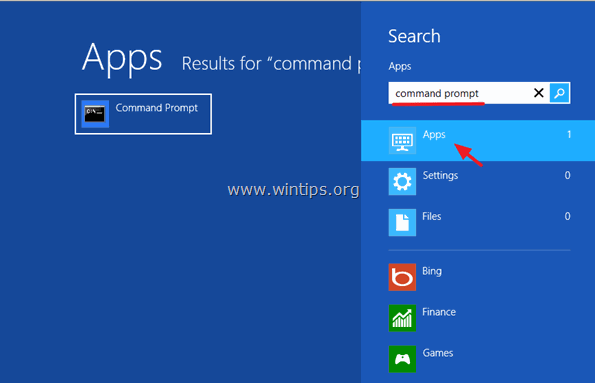
3. Maintenant Cliquez à droite sur sur Invite de commande (à gauche) et choisissez Exécuter en tant qu'administrateur.
(Presse Oui au UAC message d'avertissement)

4. Dans la boîte de commande, tapez la commande suivante et appuyez sur Entrez pour activer l'hibernation :
- powercfg /hibernate on
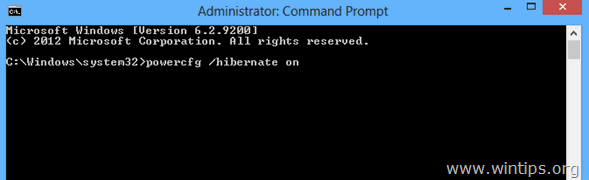
5. Fermez la fenêtre de l'invite de commande, puis naviguez vers le panneau de configuration. Le démarrage rapide devrait y être maintenant.
C'est ça !

Andy Davis
Blog d'un administrateur système sur Windows





